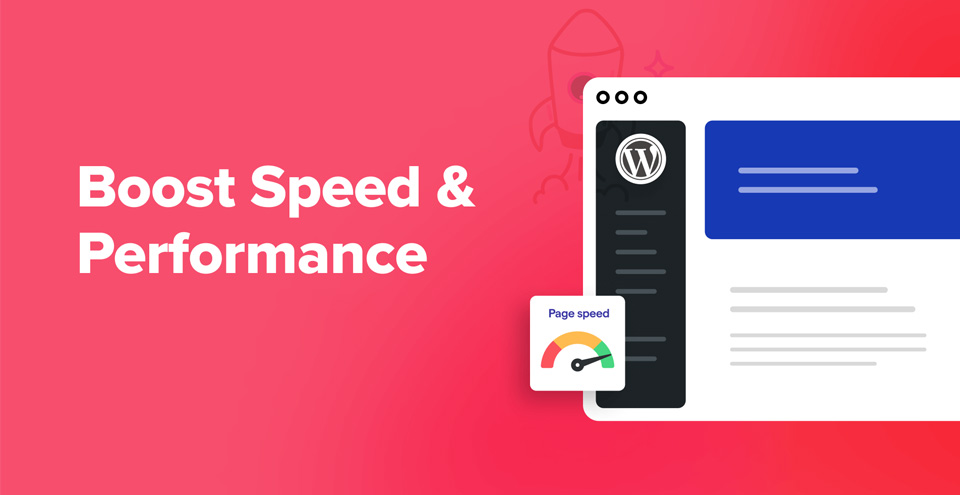WordPress’te Giriş Denemelerini Neden Sınırlamalısınız?

WordPress’te oturum açma girişimlerini sınırlamak ister misiniz?
Bilgisayar korsanları, yönetici şifrenizi tahmin etmeye çalışmak için kaba kuvvet saldırısı kullanabilir. Giriş yapma denemelerinin sayısını sınırlarsanız, başarı şanslarını önemli ölçüde azaltırsınız.
Bu yazıda, WordPress sitenizde oturum açma girişimlerini nasıl ve neden sınırlamanız gerektiğini göstereceğiz.
Kaba kuvvet saldırısı, WordPress web sitenize girmek için deneme yanılma yöntemini kullanan bir yöntemdir.
En yaygın kaba kuvvet saldırısı türü parola tahminidir. Bilgisayar korsanları, web sitenize erişebilmeleri için giriş bilgilerinizi tahmin etmeye devam etmek için otomatik yazılım kullanır.
Varsayılan olarak, WordPress, kullanıcıların istedikleri kadar şifre girmelerine izin verir. Bilgisayar korsanları, doğru oturum açmayı tahmin edene kadar farklı kombinasyonlar giren komut dosyaları kullanarak bundan yararlanmaya çalışabilir.
Sen olabilir kaba kuvvet saldırıları önlemek kullanıcı başına başarısız oturum açma denemelerinin sayısını sınırlayarak. Örneğin, 5 başarısız oturum açma girişiminden sonra bir kullanıcıyı geçici olarak kilitleyebilirsiniz.
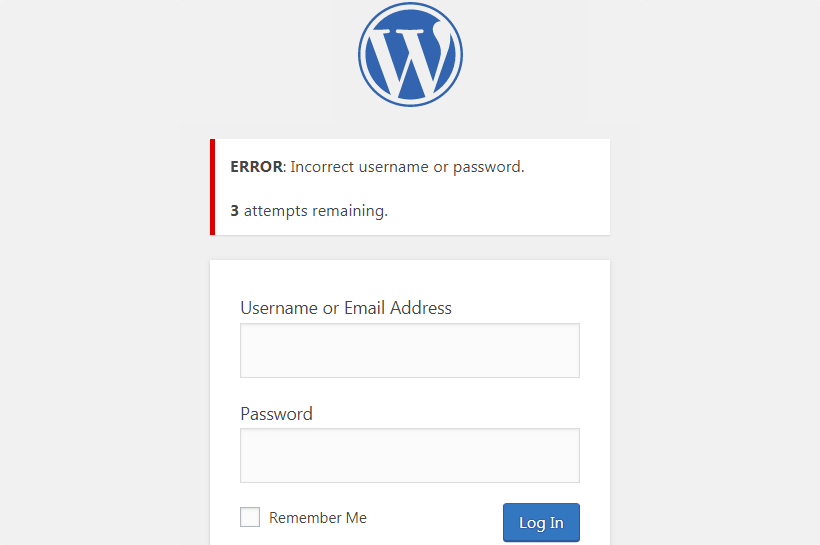
Ne yazık ki, bazı kullanıcılar parolalarını birkaç kez yanlış yazdıktan sonra kendilerini kendi WordPress web sitelerine erişimin dışında bulurlar.
Bununla birlikte, WordPress web sitenizdeki giriş denemelerini nasıl sınırlayacağınıza bir göz atalım.
WordPress’te Giriş Denemeleri Nasıl Sınırlanır?
Yapmanız gereken ilk şey, Limit Login Attempts Reloaded eklentisini kurmak ve etkinleştirmektir.
Ücretsiz sürüm, bu eğitim için ihtiyacınız olan tek şey. Aktivasyon üzerine, Ayarlar » Giriş Denemelerini Sınırla sayfasını ziyaret etmeli ve ardından üst kısımdaki Ayarlar sekmesine tıklamalısınız.
Varsayılan ayarlar çoğu web sitesinde çalışır, ancak siteniz için eklenti ayarlarını nasıl özelleştirebileceğiniz konusunda size yol göstereceğiz.
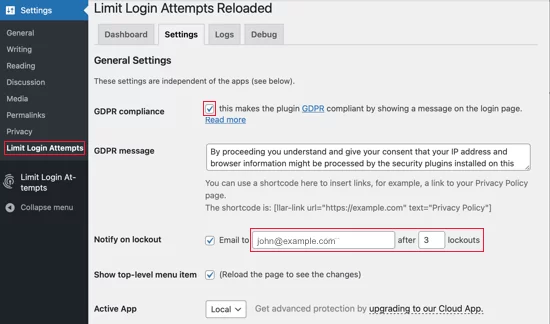
GDPR yasalarıyla uyumlu olmak için, giriş sayfanızda bir mesaj göstermek üzere ‘GDPR uyumluluğu’ onay kutusunu tıklayabilirsiniz.
Ardından, birisi kilitlendiğinde bilgilendirilip bilgilendirilmemeyi seçeceksiniz. Dilerseniz bildirimin gönderildiği e-posta adresini değiştirebilirsiniz. Varsayılan olarak, kullanıcı kilitlendiğinde üçüncü kez bilgilendirileceksiniz.
Bundan sonra, kaç tane giriş denemesi yapılabileceğini ve bir kullanıcının tekrar denemeden önce ne kadar beklemesi gerektiğini tanımlayabileceğiniz Yerel Uygulama bölümüne gitmelisiniz.
İlk olarak, kaç tane giriş denemesi yapılabileceğini tanımlamanız gerekir. Bundan sonra, bir kullanıcının bu başarısız deneme sayısını aşması durumunda kaç dakika beklemesi gerektiğini seçin. Varsayılan değer 20 dakikadır.
Kullanıcı belirli sayıda kilitlendikten sonra bekleme süresini de artırabilirsiniz. Örneğin, varsayılan ayarlar, kullanıcının 4 kez kilitlendikten sonra 24 saat boyunca oturum açmaya çalışmasına izin vermez.
Güvenlik nedeniyle ‘Güvenilir IP Kaynakları’ ayarını değiştirmemeniz önerilir.
Değişikliklerinizi kaydetmek için ekranın alt kısmındaki Ayarları Kaydet düğmesine tıklamayı unutmayın.
WordPress Web Sitenizi Nasıl Koruyacağınızla İlgili Profesyonel İpuçları
Giriş denemelerini sınırlamak, WordPress sitenizi güvende tutmanın sadece bir yoludur.
WordPress sitelerinizin ilk koruma katmanı parolalarınızdır. WordPress sitenizde her zaman güçlü şifreler kullanmalısınız.
WordPress giriş sayfanız hâlâ saldırıya uğruyorsa , ekleyebileceğiniz başka bir koruma katmanı, WordPress girişi için Google reCAPTCHA’dır. Bu, DDoS saldırılarını daha da azaltmaya yardımcı olacaktır.
Hiçbir web sitesi %100 güvenli değildir çünkü bilgisayar korsanları her zaman sistemde dolaşmanın yeni yollarını bulur. Bu nedenle, WordPress sitenizin her zaman tam yedeklerini tutmanız çok önemlidir. UpdraftPlus veya başka bir popüler WordPress yedekleme eklentisini kullanmanızı öneririz.
Web siteniz bir işletmeyse, kaba kuvvet saldırılarını ve çok daha fazlasını ele alan bir güvenlik duvarı eklemenizi şiddetle tavsiye ederiz. Güvenliğimizi garanti eden Sucuri kullanıyoruz ve sitemize bir şey olursa, ekipleri ek ücret ödemeden düzeltmekten sorumludur.
Bu öğreticinin, WordPress’te oturum açma girişimlerini nasıl sınırlayacağınızı öğrenmenize yardımcı olacağını umuyoruz.